Исправить сбои приложения Почта и Календарь при открытии в Windows 10
Исправление сбоев приложения Почта и Календарь при открытии в Windows 10: (Fix Mail and Calendar app crashes on opening in Windows 10: ) после обновления или обновления до Windows 10 пользователи жалуются на новую проблему, из-за которой приложение Почта(Mail) и Календарь (Calendar)Windows 10 аварийно завершает работу при открытии, и поэтому вы не сможете их использовать. Это раздражающая проблема, поскольку приложение « Почта»(Mail) и приложение « Календарь(Calendar) » — такая полезная функция в Windows 10 , но по какой-то странной причине оба этих приложения продолжают падать сразу после их открытия, кажется, что « Почта»(Mail) и « Календарь(Calendar) » не отвечают и, следовательно, они выключены/закрыты.
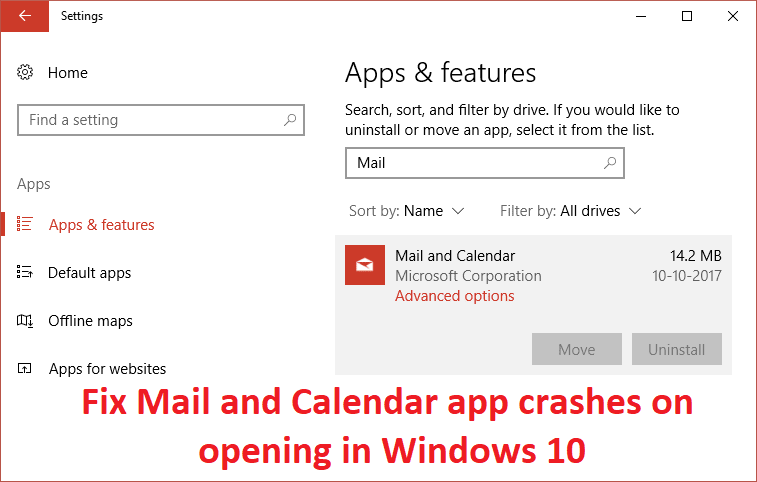
Поэтому, если вы не можете открыть приложение « Почта»(Mail) или « Календарь(Calendar) » или если оно не отвечает, вы определенно можете попробовать одно из перечисленных ниже исправлений, которые, похоже, устраняют проблему и устраняют причину проблемы.
(Fix Mail)Исправить сбои приложения Почта и Календарь при открытии в (Calendar)Windows 10
Обязательно создайте точку восстановления(create a restore point) (create a restore point ) на случай, если что-то пойдет не так.
Способ 1. Запустите средство устранения неполадок Магазина Windows.(Method 1: Run Windows Store Troubleshooter)
1. Перейдите по его ссылке и загрузите средство (his link and download) устранения неполадок приложений Магазина Windows.(Windows Store Apps Troubleshooter.)
2. Дважды щелкните загруженный файл, чтобы запустить средство устранения неполадок(Troubleshooter) .

3. Обязательно нажмите « Дополнительно(Advanced) » и установите флажок « Применить восстановление автоматически». (Apply repair automatically.)“
4. Запустите средство устранения неполадок и устраните неработающий Магазин Windows.(Fix Windows Store Not Working.)
5. Теперь введите «устранение неполадок» в строке поиска Windows(Windows Search) и нажмите « Устранение неполадок».(Troubleshooting.)

6.Далее в левой части окна выберите Просмотреть все.(View all.)
7. Затем в списке « Устранение неполадок(Troubleshoot) с компьютером» выберите « Приложения Магазина Windows».(Windows Store Apps.)

8. Следуйте инструкциям на экране и запустите средство устранения неполадок Центра обновления Windows(Windows Update Troubleshoot) .
9. Перезагрузите компьютер и снова попробуйте открыть Магазин Windows(Windows Store) .
Способ 2: убедитесь, что Windows обновлена(Method 2: Make sure Windows is up to date)
1. Нажмите Windows Key + I, затем выберите «Обновление и безопасность».(Update & Security.)

2. Далее снова нажмите «Проверить наличие обновлений(Check for updates) » и обязательно установите все ожидающие обновления.

3. После установки обновлений перезагрузите компьютер и посмотрите, сможете ли вы исправить сбои приложений Почта и Календарь при открытии в Windows 10.(Fix Mail and Calendar app crashes on opening in Windows 10.)
Способ 3: сброс почты и календаря(Method 3: Reset Mail and Calendar )
1. Нажмите клавишу Windows + I, чтобы открыть «Настройки(Settings) », затем нажмите «Приложения».( Apps.)

2. В меню слева обязательно выберите « Приложения и функции».(Apps & features.)
3. Теперь в разделе «Приложения и функции» введите « Почта(Mail) » в поле поиска с надписью « Искать в этом списке». (Search this list.)“

4.Нажмите на результат поиска с надписью « Почта(Mail) и календарь(Calendar) », а затем выберите « Дополнительные параметры(Advanced options) » .
5. В следующем окне обязательно нажмите «Сброс».(click on Reset.)

6. Перезагрузите компьютер, чтобы сохранить изменения, и посмотрите, сможете ли вы исправить сбои приложений «Почта» и «Календарь» при (Fix Mail and Calendar app crashes on) открытии проблемы.(opening issue.)
Способ 4: переустановите приложение «Почта и календарь»(Method 4: Re-install Mail and Calendar App)
1. Нажмите Windows Key + Q , чтобы вызвать поиск, затем введите powershell , щелкните правой кнопкой мыши PowerShell и выберите « Запуск от имени администратора».(Run as Administrator.)

2. Теперь введите следующую команду в PowerShell и нажмите Enter :
get-appxpackage *microsoft.windowscommunicationsapps* | remove-appxpackage
3. Дождитесь завершения вышеуказанной команды, но если вы получите сообщение об ошибке при выполнении вышеуказанной команды или если она вообще не работает, используйте следующую команду:
Get-appxprovisionedpackage –online | where-object {$_.packagename –like “*windowscommunicationsapps*”} | remove-appxprovisionedpackage –online

4. Теперь установите Почту(Mail) и Календарь(Calendar) из Магазина Windows.(Windows Store.)
5. Перезагрузите компьютер, чтобы сохранить изменения.
Способ 5: перерегистрировать Магазин Windows(Method 5: Re-Register Windows Store)
1. В поиске Windows введите Powershell , затем щелкните правой кнопкой мыши Windows PowerShell и выберите « Запуск(Run) от имени администратора».

2. Теперь введите следующее в Powershell и нажмите Enter:
Get-AppXPackage | Foreach {Add-AppxPackage -DisableDevelopmentMode -Register "$($_.InstallLocation)\AppXManifest.xml"}

3. Подождите, пока описанный выше процесс завершится, а затем перезагрузите компьютер.
Это должно исправить сбои приложения «Почта» и «Календарь» при открытии в Windows 10 (Fix Mail and Calendar app crashes on opening in Windows 10 issue ) , но если вы все еще сталкиваетесь с той же ошибкой, перейдите к следующему методу.
Способ 6: Восстановить Установить Windows 10(Method 6: Repair Install Windows 10)
Этот метод является последним средством, потому что, если ничего не получится, этот метод обязательно устранит все проблемы с вашим ПК. Ремонт Установка(Repair Install) только с использованием обновления на месте для устранения проблем с системой без удаления пользовательских данных, присутствующих в системе. Поэтому следуйте этой статье, чтобы узнать , как легко восстановить установку Windows 10.(How to Repair Install Windows 10 Easily.)
Рекомендуется для вас:(Recommended for you:)
- Как отключить или удалить Microsoft Edge
- Исправление медленного контекстного меню правой кнопки мыши в Windows 10(Fix Slow Right Click Context Menu in Windows 10)
- Как исправить Это приложение не открывается в Windows 10(How To Fix This app can’t open in Windows 10)
- Fix Регулятор громкости застрял в верхнем левом углу экрана.(Fix Volume Control stuck on the top left corner of the screen)
Вот и все, вы успешно исправили сбои приложения «Почта и календарь» при открытии в Windows 10 (Fix Mail and Calendar app crashes on opening in Windows 10 ) , но если у вас все еще есть какие-либо вопросы относительно приведенного выше руководства, не стесняйтесь задавать их в разделе комментариев.
Related posts
Fix Mail, Calendar, а People Apps не работает
Исправить что-то пошло не так при синхронизации почтового приложения в Windows 10
Fix Black Desktop Background в Windows 10
Fix Computer Wo не перейти к Sleep Mode в Windows 10
Fix Alt+Tab не работает в Windows 10
Fix Media Disconnected Error на Windows 10
Fix Class не Registered error в Windows 10
Fix Desktop Icons Продолжайте переставлять после обновления создателей Windows 10
Fix 5GHz WiFi не отображается в Windows 10
Fix Spacebar не работает на Windows 10
Fix Desktop Icon отсутствует на Windows 10
Fix Cursor Blinking Issue на Windows 10
Fix Microsoft Office не открывается на Windows 10
Fix Volume Mixer не открывается на Windows 10
Fix Spotify не открывается на Windows 10
Fix Unable до Delete Temporary Files в Windows 10
Как Fix High CPU Usage на Windows 10
Как Fix Scaling для Blurry Apps в Windows 10
Fix Calculator не работает в Windows 10
Fix IPv6 Connectivity No Internet Access на Windows 10
